win7怎么取消同步中心 win7关闭同步中心方法
更新时间:2023-03-10 16:29:06作者:xiaoliu
在win7系统里,有一个同步中心,它是随时帮你备份系统文件信息的,但是只要开启同步中心都有会备份系统里的信息,这样的话就很占据系统的内存,也是能关闭的,那么win7关闭同步中心方法呢,下面小编给大家分享win7关闭同步中心的方法。
解决方法:
1、按键盘“WIN+R”打开运行。
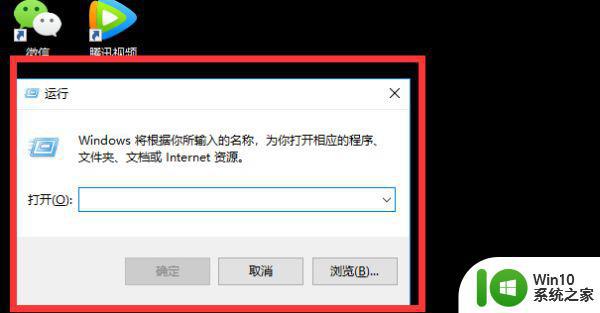
2、输入“regedit”,点击确定。
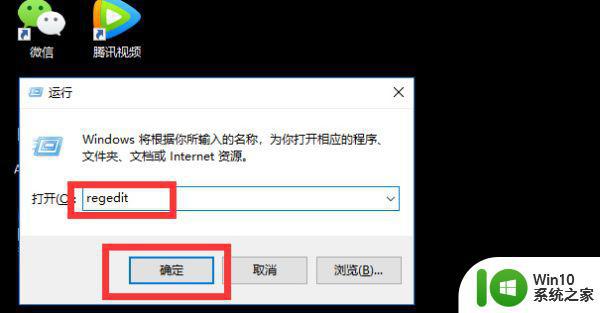
3、点击HKEY_LOCAL_MACHINE,将其展开。
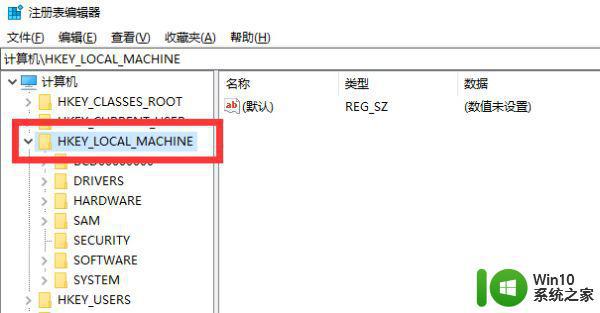
4、点击SOFTWARE,将其展开。
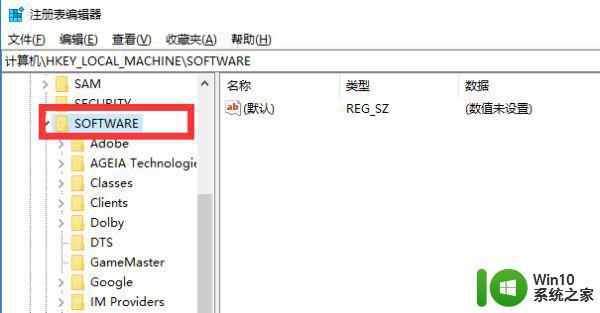
5、点击Microsoft,将其展开。
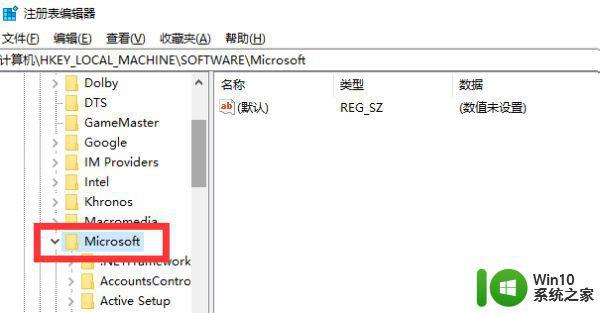
6、点击Windows,将其展开。
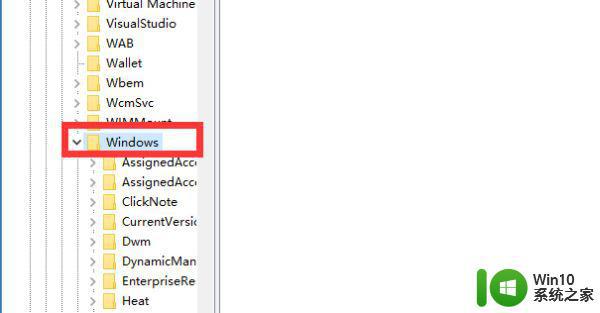
7、点击CurrentVersion,将其展开。
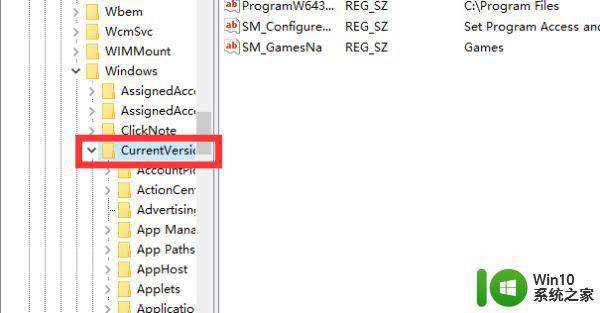
8、点击Syncmgr,将其展开。
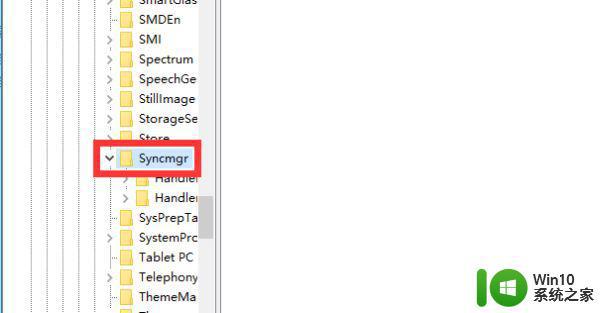
9、点击Handlers。
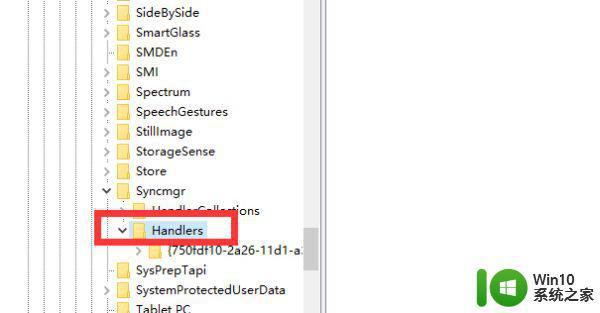
10、右键点击右侧窗口的注册表。
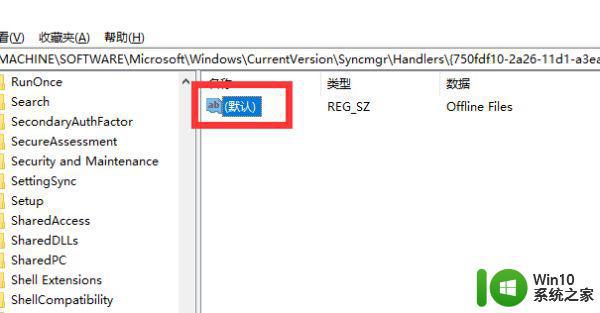
11、点击删除即可。这样同步中心就不会再运行了。
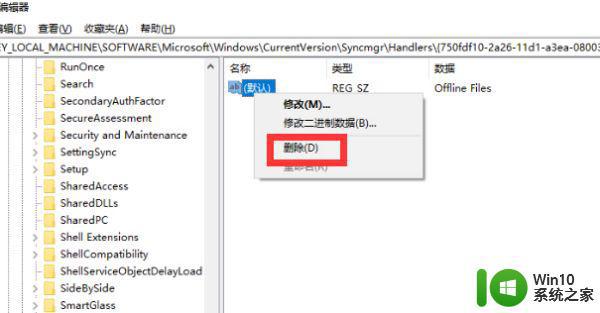
以上就是win7关闭同步中心的方法,有想把同步中心给关了但不知道怎么关的,可以按上面的方法来进行关闭。
win7怎么取消同步中心 win7关闭同步中心方法相关教程
- win7关闭操作中心图标的步骤 怎么关闭win7的操作中心
- 教你关闭win7时间同步的方法 win7时间同步关闭步骤
- win7关闭安全中心的方法 win7怎么关掉安全中心
- win7怎么把同步关闭了 快速关闭win7同步的步骤
- win7操作中心怎样关闭 如何在Windows 7中关闭操作中心
- win7安全中心设置方法 如何关闭win7安全中心提醒
- win7怎样关闭显卡的垂直同步 怎样关闭垂直同步win7
- win7显卡垂直同步关闭步骤 如何关闭w7垂直同步功能
- win7关闭安全中心服务的方法 win7安全中心服务无法关闭的解决方法
- win7旗舰版系统关闭系统时间同步功能的步骤 Win7旗舰版关闭系统时间自动同步的方法
- win7关闭defender的方法 win7如何关闭defender安全中心
- window7的安全中心在哪里关闭 window7的安全中心服务怎么关闭
- window7电脑开机stop:c000021a{fata systemerror}蓝屏修复方法 Windows7电脑开机蓝屏stop c000021a错误修复方法
- win7访问共享文件夹记不住凭据如何解决 Windows 7 记住网络共享文件夹凭据设置方法
- win7重启提示Press Ctrl+Alt+Del to restart怎么办 Win7重启提示按下Ctrl Alt Del无法进入系统怎么办
- 笔记本win7无线适配器或访问点有问题解决方法 笔记本win7无线适配器无法连接网络解决方法
win7系统教程推荐
- 1 win7访问共享文件夹记不住凭据如何解决 Windows 7 记住网络共享文件夹凭据设置方法
- 2 笔记本win7无线适配器或访问点有问题解决方法 笔记本win7无线适配器无法连接网络解决方法
- 3 win7系统怎么取消开机密码?win7开机密码怎么取消 win7系统如何取消开机密码
- 4 win7 32位系统快速清理开始菜单中的程序使用记录的方法 如何清理win7 32位系统开始菜单中的程序使用记录
- 5 win7自动修复无法修复你的电脑的具体处理方法 win7自动修复无法修复的原因和解决方法
- 6 电脑显示屏不亮但是主机已开机win7如何修复 电脑显示屏黑屏但主机已开机怎么办win7
- 7 win7系统新建卷提示无法在此分配空间中创建新建卷如何修复 win7系统新建卷无法分配空间如何解决
- 8 一个意外的错误使你无法复制该文件win7的解决方案 win7文件复制失败怎么办
- 9 win7系统连接蓝牙耳机没声音怎么修复 win7系统连接蓝牙耳机无声音问题解决方法
- 10 win7系统键盘wasd和方向键调换了怎么办 win7系统键盘wasd和方向键调换后无法恢复
win7系统推荐
- 1 风林火山ghost win7 64位标准精简版v2023.12
- 2 电脑公司ghost win7 64位纯净免激活版v2023.12
- 3 电脑公司ghost win7 sp1 32位中文旗舰版下载v2023.12
- 4 电脑公司ghost windows7 sp1 64位官方专业版下载v2023.12
- 5 电脑公司win7免激活旗舰版64位v2023.12
- 6 系统之家ghost win7 32位稳定精简版v2023.12
- 7 技术员联盟ghost win7 sp1 64位纯净专业版v2023.12
- 8 绿茶ghost win7 64位快速完整版v2023.12
- 9 番茄花园ghost win7 sp1 32位旗舰装机版v2023.12
- 10 萝卜家园ghost win7 64位精简最终版v2023.12